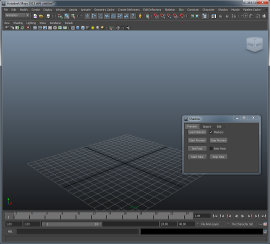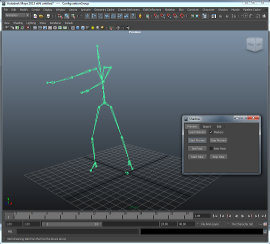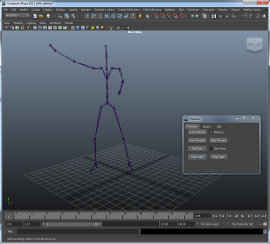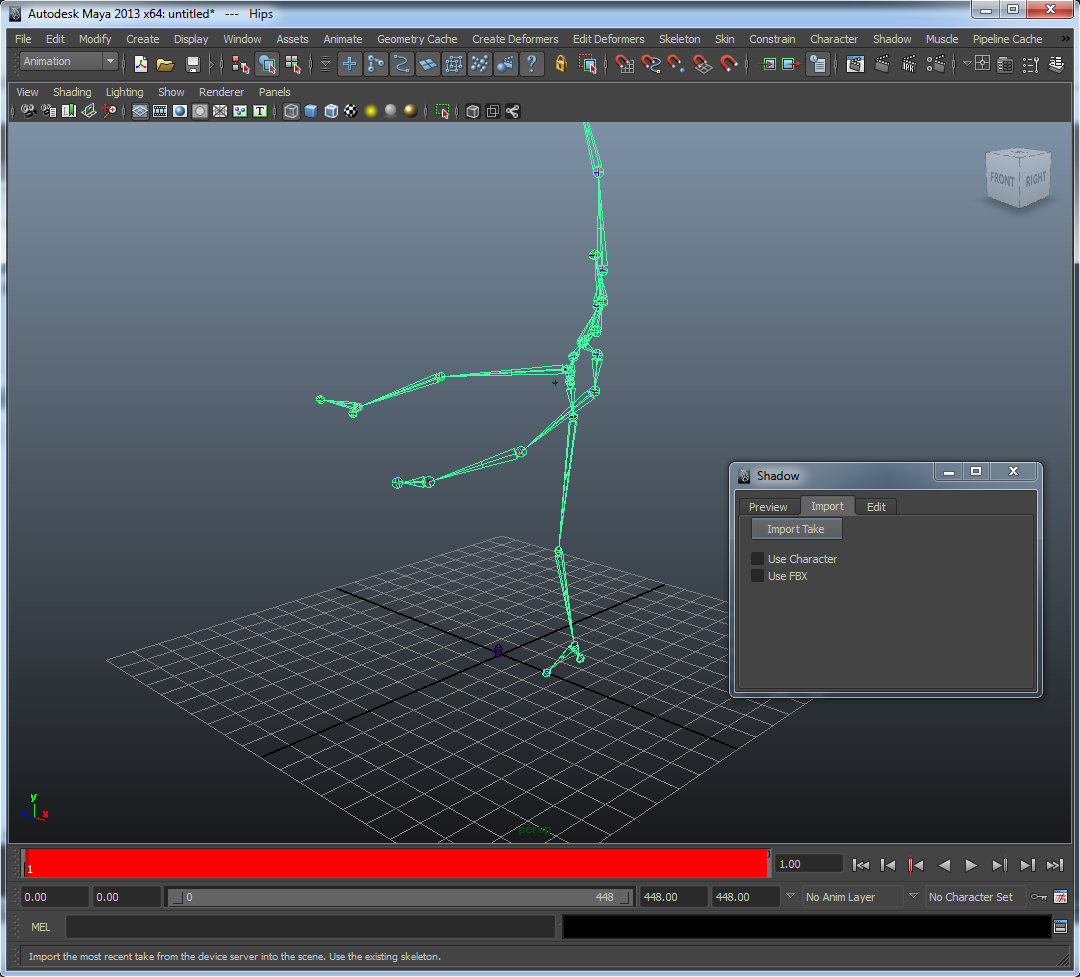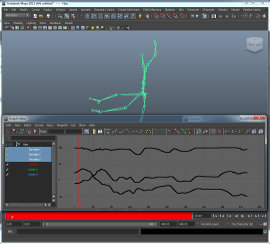Maya Tutorial
Shadowは、Autodesk® Maya®3Dアニメーションソフトウェアからのモーションキャプチャのプレビュー、記録、インポートをサポートします。Mayaユーザーは、Shadowをキャラクターアニメーションのワークフローに直接簡単に統合できます。
このチュートリアルでは、Shadowに含まれるMayaツールとプラグインの概要を説明します。Mayaの過去4年間のリリースをサポートしています。Maya LTも優れた機能を発揮し、ライブストリーミング、FBXファイル形式、アニメーションのリターゲティングをサポートしています。
[Start Preview]ボタンをクリックすると、Motionサービスに接続されアニメーションデータのストリーミングが開始されます。
Mayaビューポートのヘッズアップディスプレイ(HUD)にプレビューテキストが表示されます。これは、データストリームがアクティブであり、スケルトンを動かしていることを意味します。
プレビューはタイムラインとは別に動作し、タイムラインより優先されます。 [Stop preview]すると、スケルトンはキーフレームポーズに戻ります。
[Set Pose]ボタンを使用して、パフォーマのレストポーズを作成し、テイク間のスケルトンの位置をリセットします。
[Start Take]ボタンをクリックすると、Motionソフトウェアで記録がスタートします。プレビューはアクティブなままで、これによりMayaにキーフレームが追加されることはありません。テイクはMotionソフトウェアから記録され、ユーザのData Folderに保存されます。録音が終了したら、[Stop Take]ボタンをクリックします。
[Import Take]ボタンをクリックすると、記録された最新のテイクが検索され、キーフレームがタイムラインにロードされます。
[Use Character]チェックボックスは、Trax Editorで使用するためにアニメーションクリップにテイクをインポートします。また、スケルトンのキャラクターがまだ存在しない場合も作成されます。
[Use FBX]チェックボックスは、MotionソフトウェアからのテイクをFBXファイルとしてエクスポートし、FBXインポータを使用してMayaにインポートします。このオプションは、プラグインベースのテイク インポーターをサポートしていないプラットフォームで使用できます。
Notes
Motion Workshop社は、Autodesk Developer Networkのメンバーです。
Autodesk および Maya は、米国およびその他の国々における Autodesk, Inc. の登録商標、商標です。尚、Motion Workshop社は、Autodesk, Inc.、子会社、関連会社等による提携、承認、スポンサー、またはサポートされておりません。